Bilgisayarınızın sabit diski verilerle doluyken, sisteminizde gereksiz olanı temizlemenin zamanı gelmiştir. Verilerinizin yedeğini almak için Time Machine kullanıyorsanız , muhtemelen kullanılmayan eski dosyaları manuel olarak silmek istersiniz. Temizleme sürücünüz, eski yedeklemeleri silme basit fikrinden ilham alabilir veya alanınız azaldığından eski yedeği silmeye karar verebilirsiniz.
İkinci durumda, Time Machine, "Time Machine yedeklemeyi tamamlayamadı. Bu yedekleme, yedekleme diski için çok büyük. Yedekleme AA GB gerektirir ancak yalnızca BB GB mevcuttur. "
 Nedeni herhangi bir şey olabilir, ancak gerçek şu ki, eski dosyaları (yedeklemeyi) bu sürücüde biraz daha fazla alanın keyfini çıkarmak için (elbette yeni yedekleme oluşturmak için) Time Machine'den kaldırabilirsiniz.
Nedeni herhangi bir şey olabilir, ancak gerçek şu ki, eski dosyaları (yedeklemeyi) bu sürücüde biraz daha fazla alanın keyfini çıkarmak için (elbette yeni yedekleme oluşturmak için) Time Machine'den kaldırabilirsiniz.
Mac'te Time Machine'den Eski Yedeklemeler Nasıl Silinir
Aşama 1. Mac'inizi Time Machine Drive ile bağlayın.
Adım 2. Time Machine simgesini Menü çubuğuna getirin.
Aşama 3. "Time Machine'e Girin" i seçin.
4. Adım. Yedeklemeyi silmek istediğiniz zamana ulaşana kadar aşağı kaydırın.
Adım 5. Şimdi, Time Machine'in Finder penceresindeki yedeğe sağ tıklayın (veya Finder penceresindeki dişli çark simgesine tıklayabilirsiniz.)
6. Adım. Şimdi "(ad.) Tüm Yedeklemelerini Sil" seçeneğini seçin.
7. Adım. İstendiğinde yönetici şifresini yazın.
Mac'te tmutil ile Time Machine'den Eski Yedeklemeler Nasıl Silinir
Bazı teknoloji meraklısı kullanıcılar için tmutil, yedeklemeyi hızlı bir şekilde kaldırmaya yardımcı olabilir.
Komut satırı konusunda bilgiliyseniz, tmutil yardımcı programı her yaştaki yedekleri de hemen kaldırabilir. Grafik Kullanıcı Arayüzü sunumu ile eski yedeklemeyi silmenize yardımcı olan yukarıdaki yöntemin aksine, tmutil, komut satırı ve tam sözdizimi hakkında biraz bilgi sahibi olanlar içindir.
Tmutil sözdizimini kullanma yöntemi aşağıdadır:
tmutil delete /TimeMachine/Drive/Path/To/OldBackup/
Hangi yedeklemenin kaldırılacağını kontrol etmek için muhtemelen tarihe göre bir dizin listesi yapmak istersiniz; bu size doğru yolu sağlayacaktır. Bu yöntemle gitmek istemiyorsanız, tarihlerin listesini görmek için ls'yi kullanabilirsiniz:
ls /Volumes/TimeMachineDrive/Backups.backupdb/MacName/
Silinecek dosyaların listesi uzun ve belirli olabilir. Örneğin birkaç yıldır saklanan eski dosyalar varsa, bunları kesin bir tarihte silmek istersiniz:
tmutil delete /Volumes/BackupDriveName/Backups.backupdb/MacComputerName/YYYY-MM-DD-HHMMSS/
"BackupDriveName" öğesini Time Machine biriminin sürücü adına, "MacComputerName" yedeğini kaldırmak istediğiniz Mac'in adına ve Yıl / Ay / Tarih / Saat biçimindeki belirli tarihi değiştirerek değiştirmeyi unutmayın. "YYYY-AA-GG-HHMMSS".
Sözdizimi şu şekilde olacaktır:
sudo tmutil delete /Volumes/Time Machine Backups/Backups.backupdb/MacBook\ Pro/2015-06-15-172025/
Yukarıdaki yöntemi uygularken konsantrasyonunuzu kaybederek veri kaybetmediğinizden emin olun.

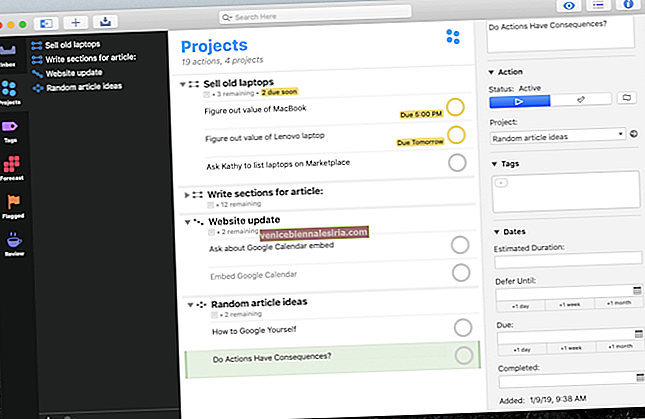





![İPhone'da Fotoğraf Yayınını Devre Dışı Bırak / Kapat [Nasıl Yapılır]](https://pic.venicebiennalesiria.com/wp-content/uploads/blog/675/XO2VFHEMX0pic.jpg)

